在工作场景中,Excel表格的自动求和公式是经常会用到的工具。然而,对于新手来说,可能会遇到求和结果总是为0的困扰。出现这种情况不用慌张,我们可以从两个主要方面来寻找原因并轻松解决问题。
一、单元格格式问题导致求和结果为0
在Excel中,单元格格式设置至关重要。很多时候,我们可能会不小心将单元格格式设置成了文本数据格式。当单元格为文本格式时,使用自动求和公式(如SUM函数)计算,结果就会是0。下面介绍两种将文本格式单元格转换为数值格式的方法。
1. 通过直接转换成数值
操作步骤一:转换格式
首先,要明确需要求和的区域。使用鼠标拖动选中要求和的区域,在选中区域的左上角会出现一个感叹号按钮。点击这个感叹号按钮,会弹出一个菜单,在菜单中选择【转换为数字】选项。通过这一步操作,所选区域的单元格格式就会转换成数值格式,为后续的求和操作做好准备。
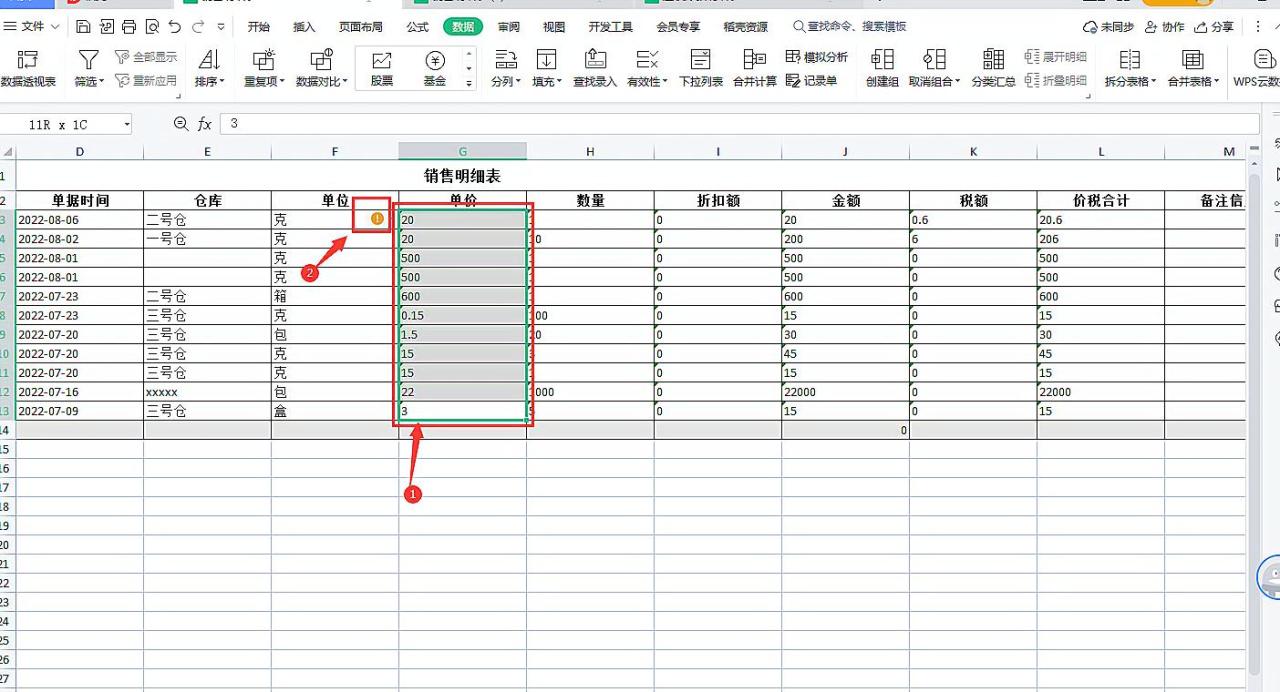
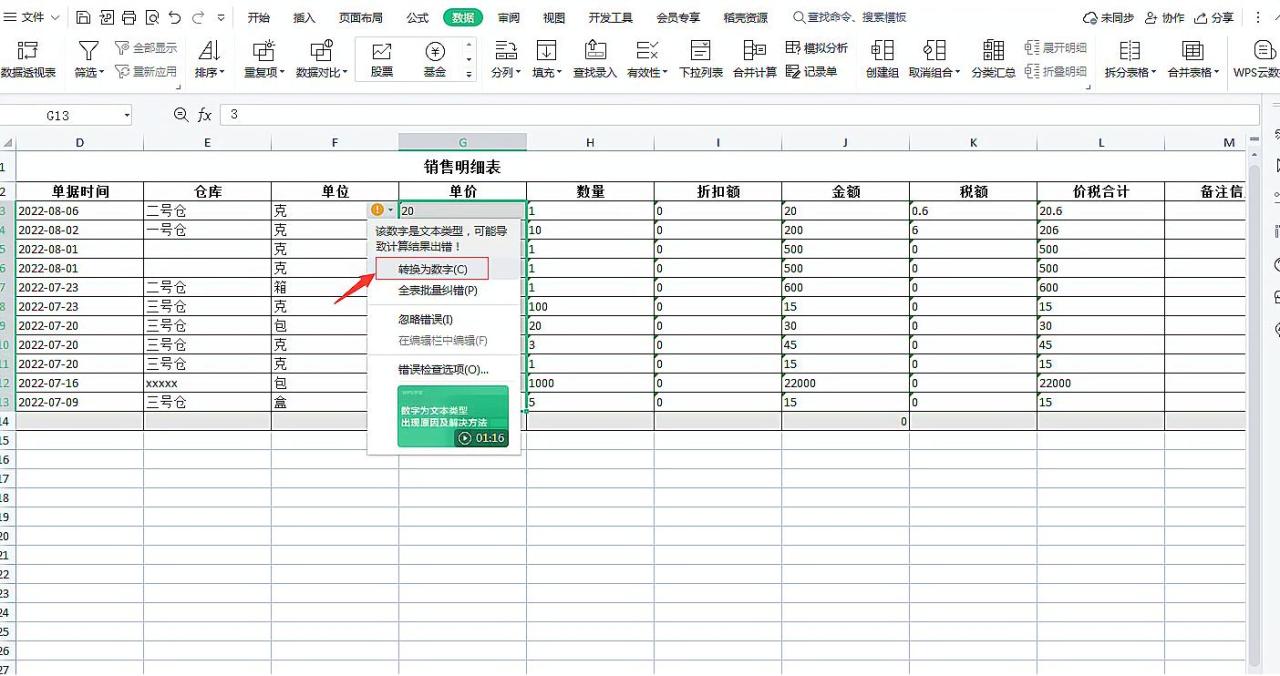
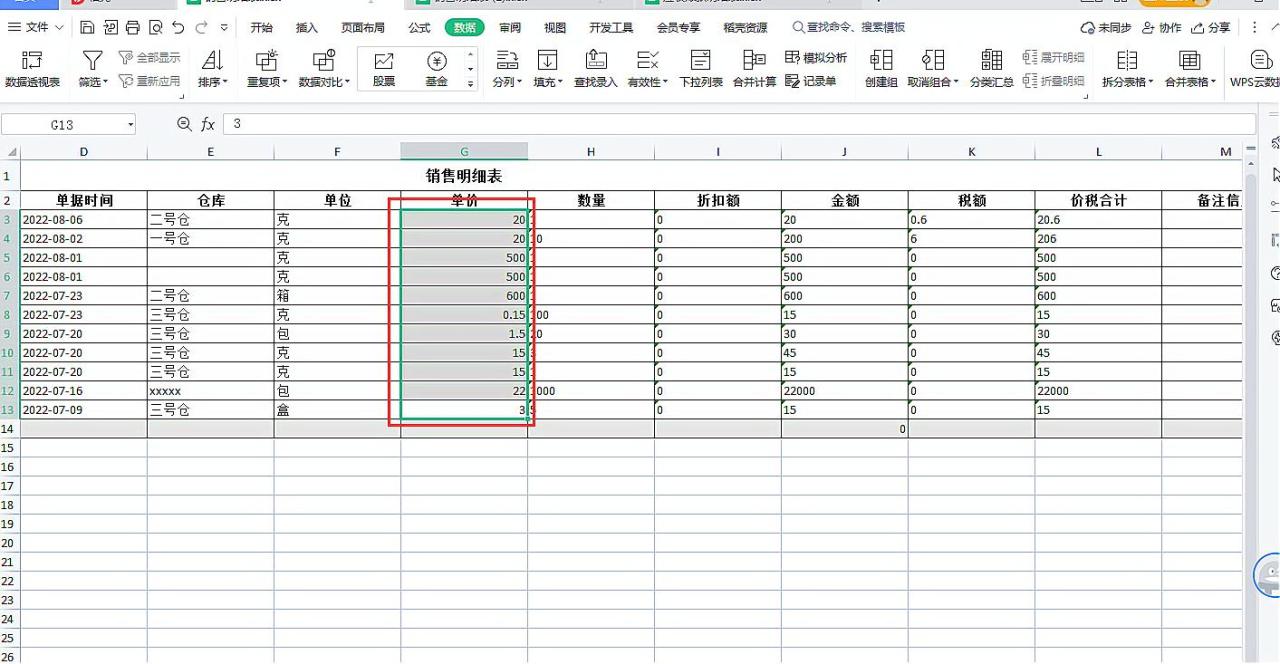
操作步骤二:进行求和
完成格式转换后,在表格的最下方(通常是用于汇总数据的合计单元格)输入“=sum()”公式。在括号内,通过鼠标拖动的方式选中之前要求和的区域,或者手动输入要求和的单元格范围(例如“=sum(A1:A10)”,表示对A1到A10单元格区域进行求和)。这样就可以正确地计算出求和结果了。
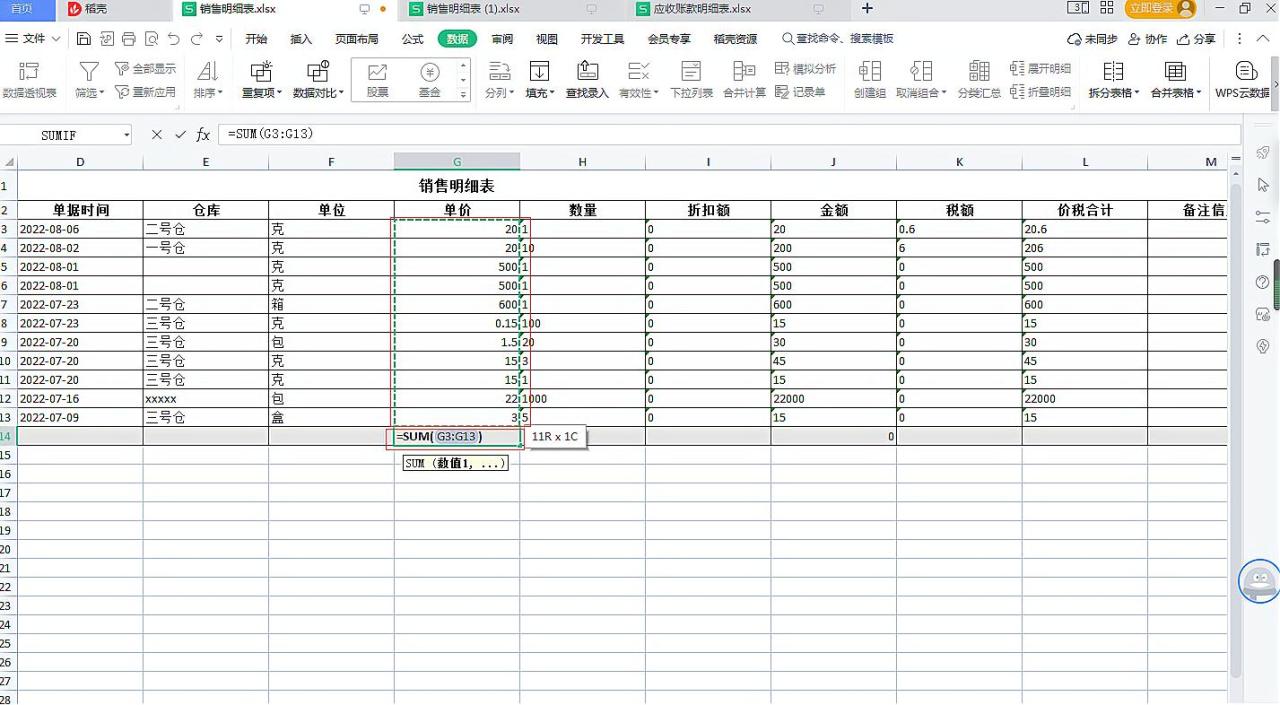
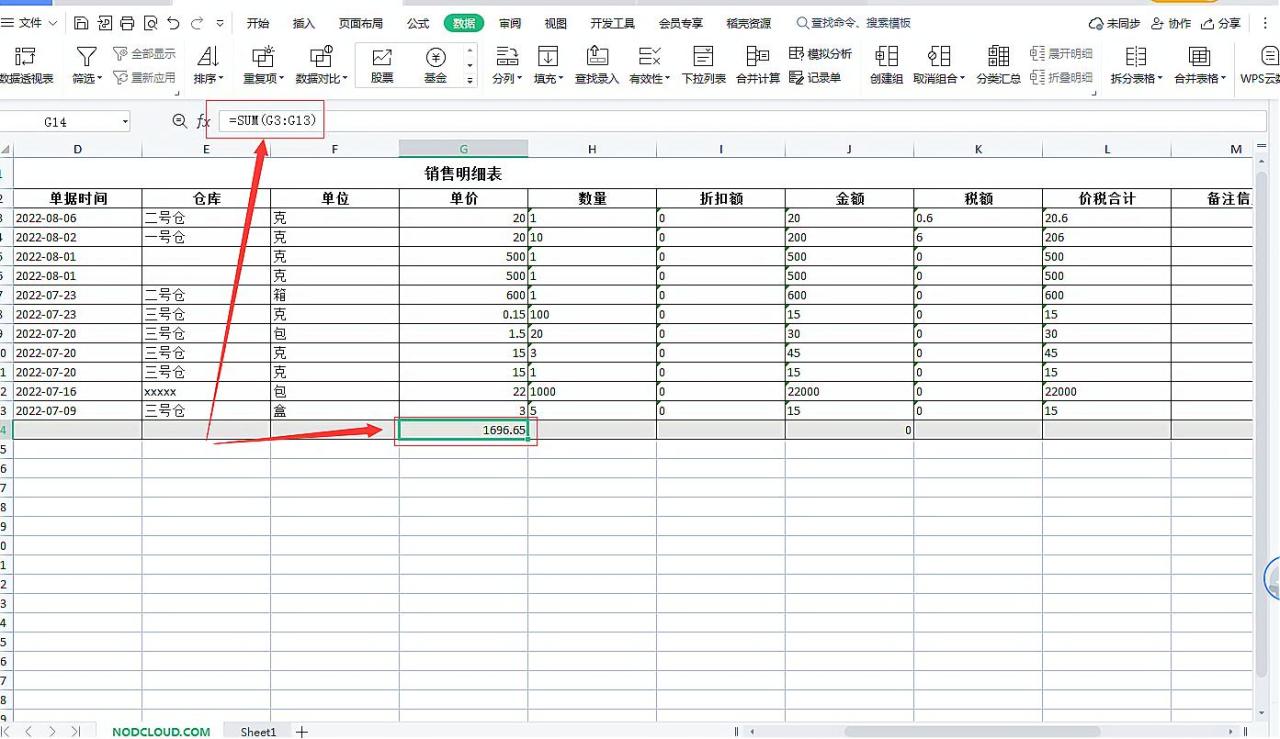
2. 通过分列法转换
操作步骤一:启动分列操作
同样,先选中需要求和的区域,这一步是确保后续分列操作能够应用到正确的单元格范围。然后,在Excel的菜单栏中点击【数据】选项,在【数据】选项下找到【分列】按钮并点击它。这一步操作将启动数据分列的功能,它可以帮助我们将文本格式的数据转换为合适的格式,包括数值格式。
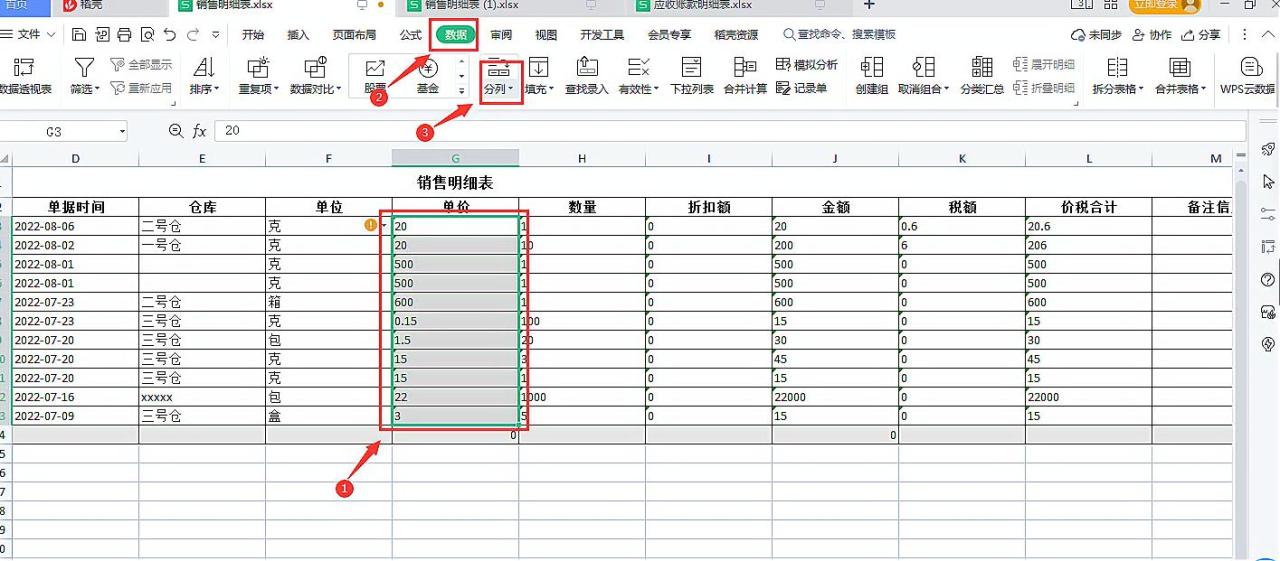
操作步骤二:完成分列过程
在点击【分列】按钮后,会弹出一个“文本分列向导”对话框。在这个对话框中,按照提示一直点击“下一步”按钮,它会逐步引导我们完成数据分列的设置过程。当到达最后一步时,没有其他可操作的“下一步”按钮了,直接点击“完成”按钮即可。通过这个分列过程,所选区域的数据格式会被转换,使得求和操作能够正确进行。
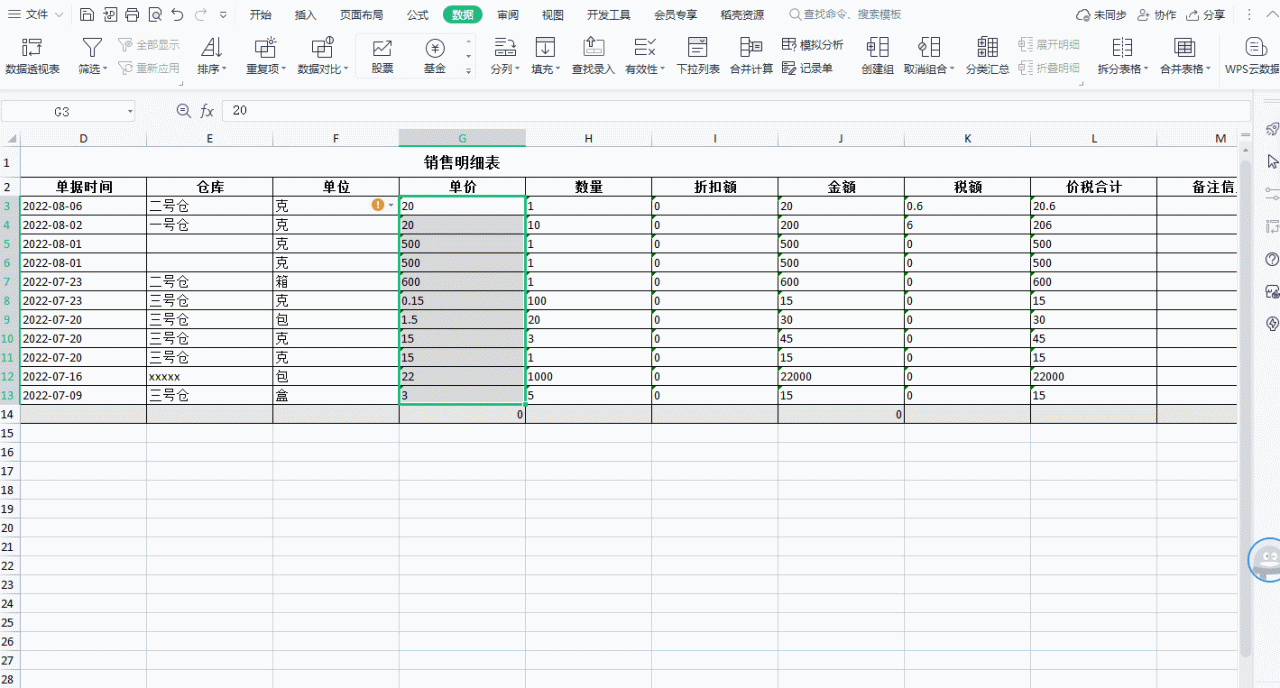
二、求和时不正确的引用导致求和结果为0
在Excel中进行求和计算时,引用求和数据的方式非常关键。有时,我们可能会不小心出现循环引用的情况,这就会导致求和结果为0。
问题示例与解决方法
例如,我们在设置求和公式时,可能会出现一个单元格的公式引用了其他单元格,而被引用的单元格又反过来引用了这个单元格,这样就形成了循环引用。当出现这种情况时,我们可以通过检查公式中的引用区域来解决问题。仔细查看求和公式中涉及的单元格引用,找出循环引用的部分,然后更改引用区域,确保每个单元格的引用都是合理的,不形成循环关系。例如,将错误的引用范围调整为正确的、不包含自身引用的单元格区域,这样就能正确计算求和结果了。
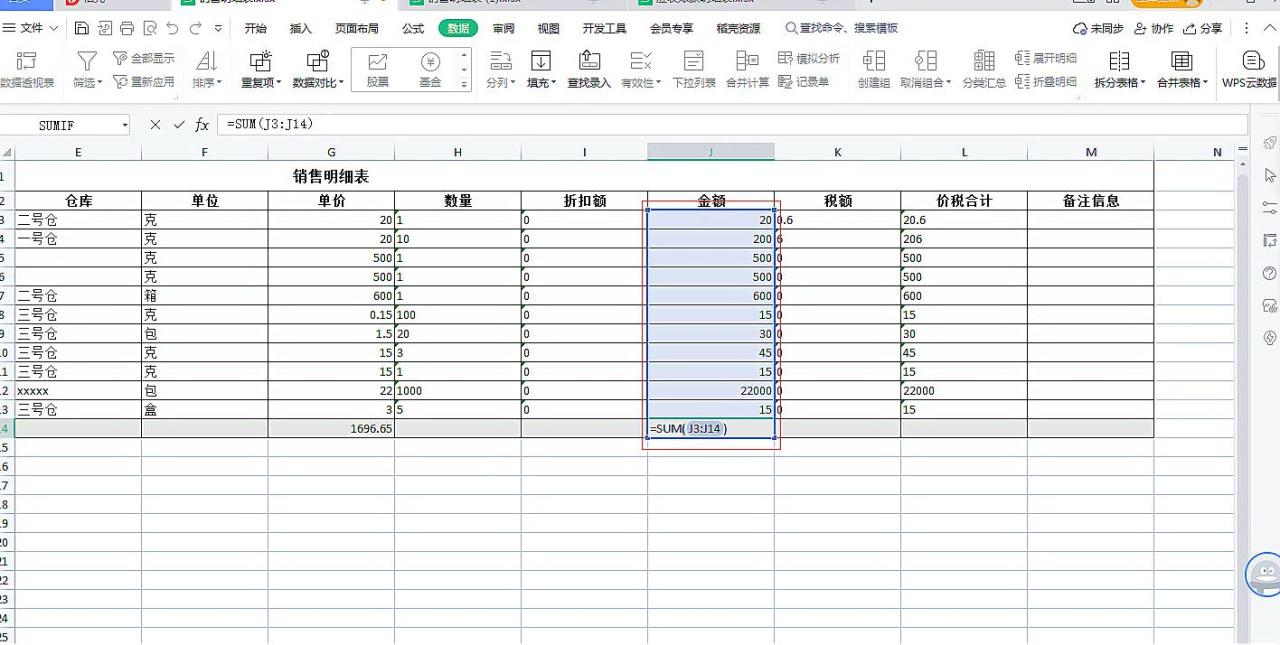
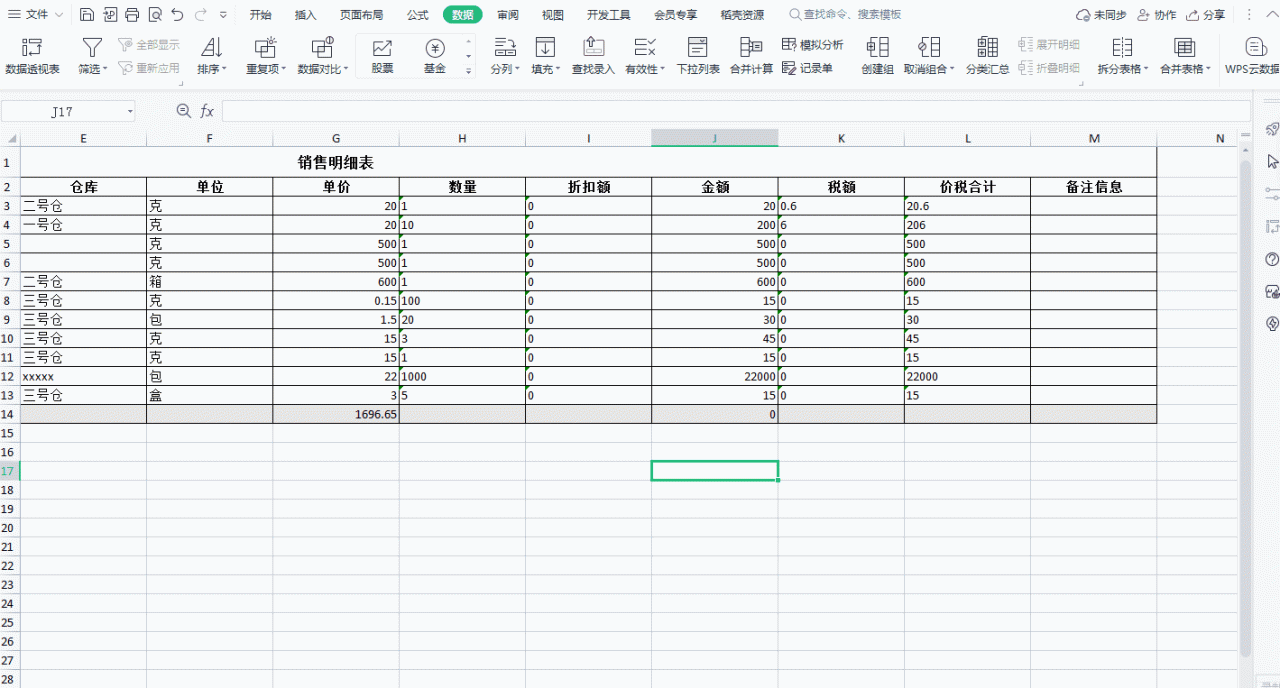
通过从单元格格式和引用区域这两个方面去查找原因并采用相应的解决方法,就可以轻松应对Excel表格中求和结果总是为0的问题。希望这些方法能够帮助大家在使用Excel表格进行数据处理时更加得心应手。


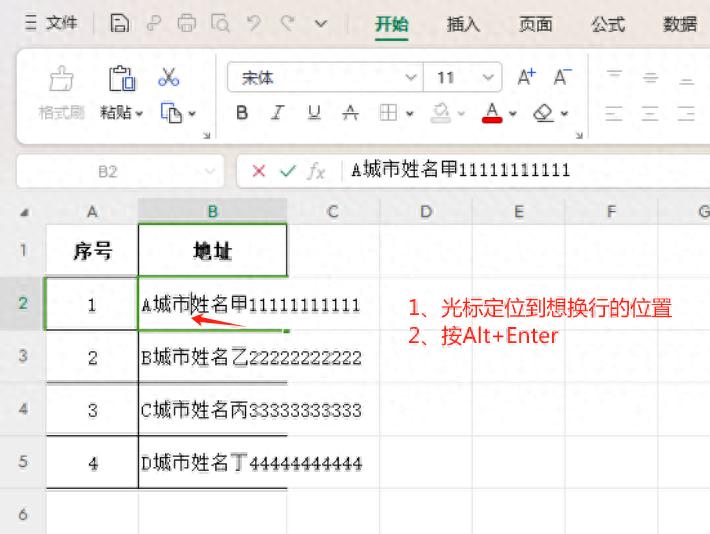
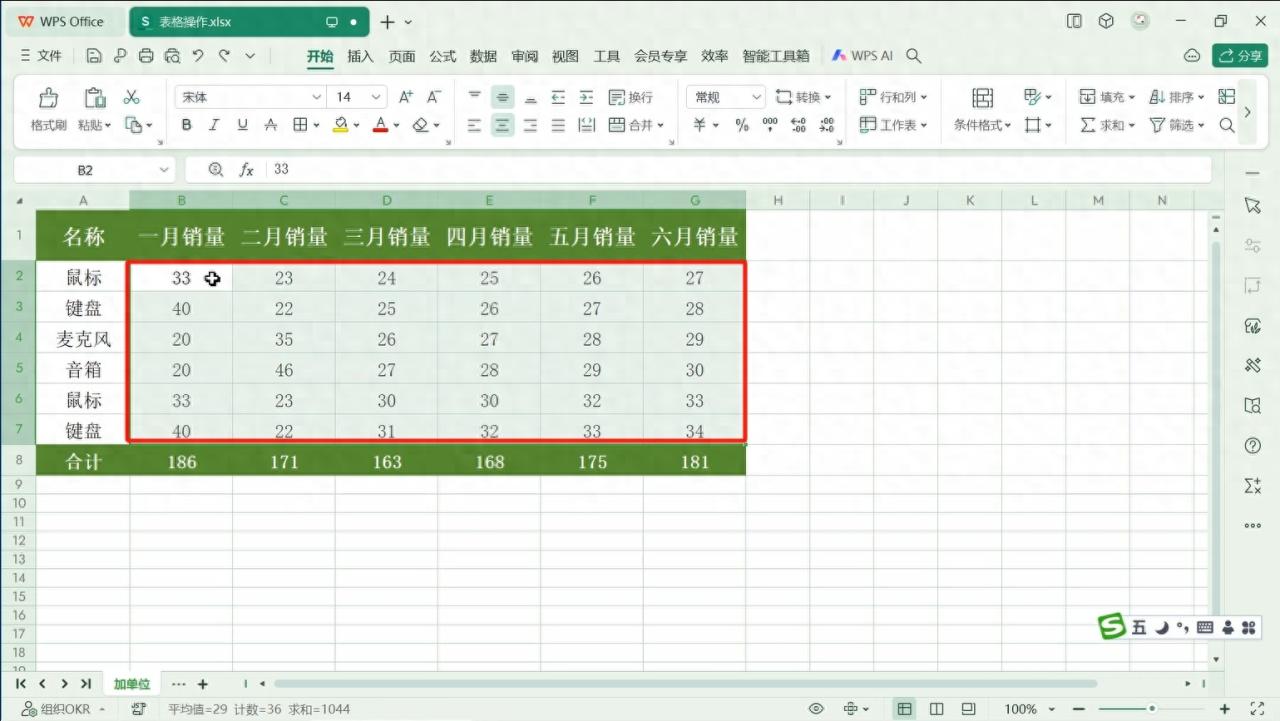

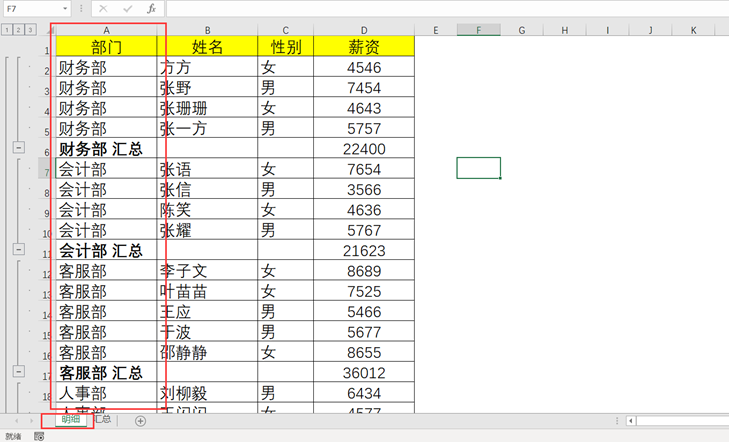
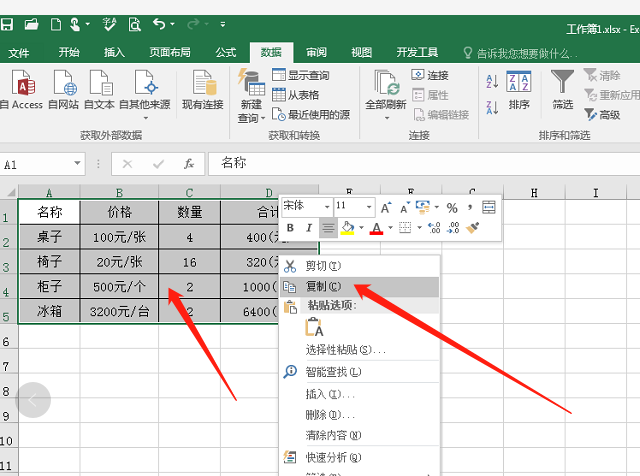

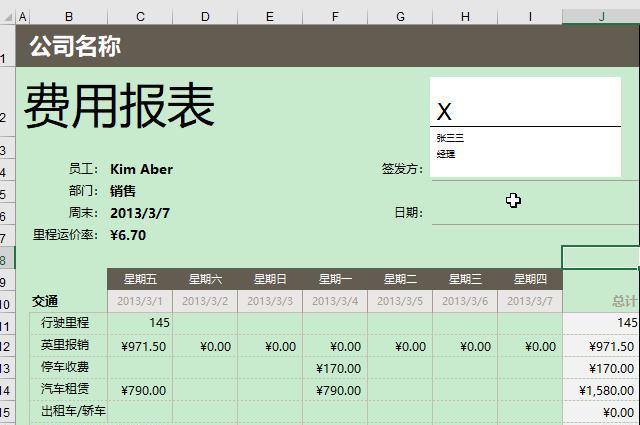
评论 (0)